Смартфоны Samsung Android в наши дни являются одним из лучших выборов для любителей мультимедийного контента. Позволяющие скачивать и хранить огромное количество файлов, они позволяют пользователям наслаждаться музыкой, видео, фотографиями и другими данными в любое время и в любом месте.
Однако многие пользователи, особенно новички, возникает вопрос: «Где найти скаченные файлы на Samsung Android?» Этот вопрос является весьма распространенным, и мы готовы дать вам исчерпывающую инструкцию по поиску и доступу к вашим скачанным файлам.
Во-первых, самым простым и распространенным способом доступа к скаченным файлам на Samsung Android является специальное приложение «Мой файл». Это приложение поставляется вместе с операционной системой и предоставляет доступ к вашим внутренним и внешним хранилищам данных. Чтобы найти свои скаченные файлы, пройдите по следующим шагам:
Шаг 1: Откройте приложение «Мой файл» на своем устройстве Samsung Android.
Шаг 2: На главном экране приложения вы увидите различные варианты хранилища данных. Выберите нужное вам хранилище, в котором вы хотите найти скаченные файлы (например, «Внутренняя память» или «SD-карта»).
Шаг 3: После выбора хранилища данных, вы увидите список папок и файлов. Чтобы найти скаченные файлы, перейдите в папку «Загрузки».
Помимо приложения «Мой файл», вы также можете использовать другие приложения для поиска и доступа к вашим скаченным файлам. Некоторые популярные приложения-файловые менеджеры, такие как «ES Проводник», «Astro File Manager» и «Solid Explorer», предлагают более продвинутые функции и возможности для управления вашими файлами.
Видео:Как найти файлы, скачанные на смартфон из интернетаСкачать

Как найти скаченные файлы на Samsung Android
Владельцам устройств Samsung Android часто может быть интересно, где можно найти скаченные файлы. Это может понадобиться, например, для открытия или удаления скачанных документов, аудио или видеофайлов. Ниже представлены подробные инструкции по поиску скаченных файлов на устройствах Samsung Android.
Шаг 1. Откройте приложение «Мой файлы». На устройствах Samsung Android есть приложение «Мой файлы», которое позволяет легко организовывать и находить различные файлы на вашем устройстве.
Шаг 2. Выберите вкладку «Внутреннее хранилище». После открытия приложения «Мой файлы» вы увидите несколько вкладок сверху. Нажмите на вкладку «Внутреннее хранилище», чтобы перейти к поиску скаченных файлов на вашем устройстве.
Шаг 3. Перейдите в папку «Загрузки». Внутри вкладки «Внутреннее хранилище» вы увидите различные папки. Найдите папку «Загрузки» и нажмите на нее, чтобы открыть ее.
Шаг 4. Просмотрите скаченные файлы. В папке «Загрузки» вы увидите все ваши скачанные файлы. Они могут быть упорядочены по дате или имени. Пролистайте список файлов, чтобы найти нужный вам файл.
Шаг 5. Откройте или удалите скачанный файл. Чтобы открыть файл, просто нажмите на него. В зависимости от типа файла, он может открыться в соответствующем приложении. Чтобы удалить файл, удерживайте палец на нем, пока не появится контекстное меню, а затем выберите опцию «Удалить».
Теперь вы знаете, как найти скаченные файлы на устройствах Samsung Android. С помощью приложения «Мой файлы» вы можете легко находить и управлять вашими скачанными файлами без лишних хлопот.
Видео:Как Прошить Samsung через ODIN - Подробная Инструкция для Всех Моделей СамсунгСкачать

Раздел 1: Настройки устройства
Настройки устройства Samsung Android позволяют легко найти скаченные файлы на вашем устройстве. Чтобы найти скаченные файлы, следуйте следующим шагам:
Шаг 1: Откройте настройки устройства, нажав на значок «Настройки» на главном экране или в панели уведомлений.
Примечание: Внешний вид и расположение значка «Настройки» может немного отличаться в зависимости от вашей версии операционной системы Android.
Шаг 2: В меню настроек устройства прокрутите вниз и найдите раздел «Хранилище» или «Системное хранилище». Нажмите на этот раздел.
Шаг 3: В раскрывшемся списке найдите и выберите «Загрузки».
Шаг 4: Вы увидите список всех скаченных файлов на вашем устройстве. Нажмите на нужный файл, чтобы открыть его или выполнить другие действия.
Теперь вы знаете, как найти скаченные файлы на Samsung Android, используя настройки устройства. Таким образом, вы можете легко находить и управлять всеми своими загруженными файлами с большим удобством.
Настройки хранилища
Для того чтобы найти скаченные файлы на Samsung Android, вам потребуется открыть настройки устройства. Для этого смахните вниз по экрану, чтобы открыть панель уведомлений, а затем коснитесь значка «Настройки».
В открывшемся окне настройки найдите раздел «Общие» и коснитесь его. Здесь вы увидите список различных опций и функций, которые можно настроить.
Прокрутите вниз до раздела «Хранилище» и коснитесь его. В этом разделе вы сможете увидеть информацию о доступном объеме памяти на устройстве.
Чтобы найти скаченные файлы, коснитесь опции «Память». Это приведет вас к списку папок и файлов, хранящихся на устройстве.
В этом списке вы сможете найти папку под названием «Загрузки». Коснитесь этой папки, чтобы открыть ее содержимое.
В папке «Загрузки» вы увидите все скачанные файлы на вашем устройстве. Вы можете открыть файлы и просмотреть их, переместить их в другую папку или удалить их по вашему усмотрению.
Теперь вы знаете, как найти скаченные файлы на Samsung Android с помощью настроек хранилища. Пользуйтесь этой информацией для удобного управления своими файлами и находите нужные документы или медиафайлы быстро и легко.
Настройки загрузок
Настройки загрузок на устройстве Samsung Android позволяют вам изменить способ сохранения и управления скачанными файлами. Чтобы открыть настройки загрузок, выполните следующие шаги:
- Откройте приложение «Настройки» на вашем устройстве.
- Прокрутите вниз и тапните на раздел «Приложения».
- В списке приложений найдите и тапните на «Браузер» (например, «Chrome» или «Samsung Internet»).
- На странице с информацией о приложении тапните на «Разрешения».
- В разделе «Разрешения» найдите опцию «Разрешение на чтение и запись файлов» и тапните на нее.
- Установите переключатель напротив приложения, чтобы разрешить ему доступ к файлам на вашем устройстве.
После того, как вы настроили разрешения, вы сможете управлять скаченными файлами и выбрать путь для их сохранения. Приложение «Браузер» обычно сохраняет скачанные файлы в папке «Загрузки» во внутренней памяти вашего устройства.
Если вы хотите изменить место сохранения скаченных файлов, вы можете воспользоваться приложением «Мои файлы» или любым другим файловым менеджером, доступным в Google Play Store. В этих приложениях вы сможете открыть папку «Загрузки» и переместить или скопировать файлы в другую папку или на внешнюю SD-карту.
Теперь вы знаете, как найти настройки загрузок на устройстве Samsung Android и изменить место сохранения скаченных файлов. Это позволит вам легко находить и организовывать важные файлы на вашем устройстве.
Видео:Как и ГДЕ на телефоне найти СКАЧАННЫЕ ФАЙЛЫ - САМСУНГ/СЯОМИ/КСИОМИ/ХУАВЕЙ/ANDROID/АНДРОИД!Скачать

Раздел 2: Приложение Файлы
Чтобы найти скаченные файлы на Samsung Android смартфоне, вы можете воспользоваться встроенным приложением Файлы. Следуйте указанным ниже шагам:
| Шаг | Действие |
|---|---|
| 1. | Откройте приложение «Файлы» на вашем устройстве. Обычно оно находится в папке «Samsung». |
| 2. | На главном экране приложения «Файлы» вы увидите различные разделы, такие как «Изображения», «Видео», «Аудио», «Документы» и т.д. Чтобы найти скаченные файлы, вам нужно выбрать раздел «Загрузки» или «Скачанные файлы». |
| 3. | После выбора раздела «Загрузки» или «Скачанные файлы» вы увидите список всех файлов, которые вы когда-либо скачивали на свое устройство. Файлы будут отображаться в виде списка или плиток, в зависимости от выбранного вами представления. |
| 4. | Чтобы открыть скаченный файл, просто нажмите на него в списке. Ваше устройство автоматически запустит соответствующее приложение для просмотра или исполнения этого файла. |
Теперь вы знаете, как найти скаченные файлы на Samsung Android смартфоне с помощью приложения «Файлы». Организуйте свои скачанные файлы для более удобного доступа и управления ими.
Поиск скаченных файлов
1. Откройте приложение «Файлы», которое обычно находится на главном экране вашего устройства или в папке «Инструменты».
2. В верхней части экрана вы увидите несколько вкладок, включая «Последние», «Избранное», «Архивированные», «Скачивания» и др. Нажмите на вкладку «Скачивания».
3. В этой вкладке вы увидите список всех скачанных файлов на вашем устройстве. Файлы будут отображаться в порядке, в котором они были скачаны, с последними файлами в начале списка.
4. Вы можете отсортировать файлы по различным критериям, таким как дата, размер или имя файла. Для этого нажмите на кнопку «Сортировать» в правом верхнем углу экрана и выберите предпочитаемый вариант сортировки.
5. Если вы хотите найти определенный файл, воспользуйтесь функцией поиска. Для этого нажмите на значок поиска в верхнем правом углу экрана и введите ключевое слово или фразу, связанную с файлом, который вы ищете.
6. После ввода ключевого слова или фразы приложение «Файлы» отобразит список файлов, которые соответствуют вашему запросу. Вы можете нажать на файл, чтобы открыть его или выполнить другие действия с ним, такие как удаление, перемещение или переименование.
Теперь вы знаете, как использовать приложение «Файлы» для поиска скачанных файлов на вашем устройстве Samsung Android. Это отличный способ организовать и контролировать ваши загрузки и легко найти нужный файл в любое время.
Организация скаченных файлов
Для более удобного использования скаченных файлов на Samsung Android можно организовать их в отдельные папки внутри приложения «Файлы».
1. Откройте приложение «Файлы» на устройстве.
2. В верхнем левом углу экрана нажмите на значок с тремя горизонтальными линиями, чтобы открыть боковое меню.
3. В меню выберите опцию «Создать папку».
4. Введите имя для новой папки и нажмите кнопку «Создать».
5. После создания папки вы можете перетаскивать или копировать файлы в нее. Для этого зайдите в папку скачанных файлов, выберите нужные файлы и используйте опцию «Переместить» или «Копировать» в боковом меню.
6. Вы также можете переименовать или удалить папку, нажав на нее и выбрав соответствующую опцию в боковом меню.
Таким образом, организуя скаченные файлы в папки, вы сможете легко найти нужный документ или изображение, а также более эффективно управлять своими файлами на устройстве Samsung Android.
🔍 Видео
КАК НА SAMSUNG СОХРАНЯТЬ НА КАРТУ ПАМЯТИ/КАК НА САМСУНГЕ СОХРАНЯТЬ НА SD СД/УВЕЛИЧИТЬ ПАМЯТЬ ANDROIDСкачать

Как найти папку загрузки на андроиде.Где находится папка загрузки в телефоне андроид.Скачать

Как найти файл в телефоне android. где файлыСкачать

Как перенести все данные со старого телефона на новый без потерь 100. Самый правильный способ.Скачать

ГДЕ НА ТЕЛЕФОНЕ НАЙТИ СКАЧАННЫЕ ФАЙЛЫ?Скачать

Как ПРОШИТь Любой Samsung НАЧИСТО│ПОЛНАЯ ИНСТРУКЦИЯСкачать

Файловый менеджер или Проводник в смартфоне SamsungСкачать
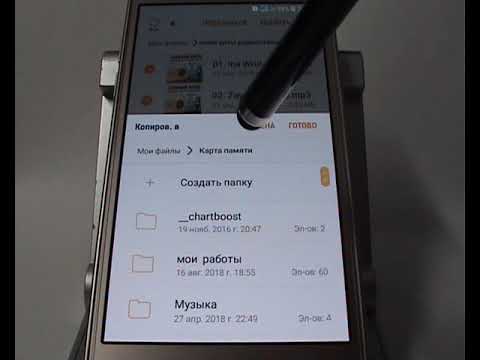
КАК НАЙТИ СКАЧАННЫЕ ФАЙЛЫ? Загруженные ДАННЫЕ НА Samsung Galaxy A10 / ПАПКА "ЗАГРУЗКИ" НА ANDROIDСкачать

Как найти скаченные файлы в телефоне?Скачать

Как найти папку загрузки на андроид телефоне 📂 Как посмотреть где находится папка загрузкиСкачать

Где в Samsung Galaxy A03s папка "Загрузки"? Куда попадают скачанные файлы на Самсунг Galaxy?Скачать

Как найти скачанные файлы на Samsung Galaxy S21 FEСкачать

Где Вторая Корзина на Самсунг. Как Без Программ Восстановить Удаленные Файлы Видео Фото на ТелефонеСкачать

Где корзина на телефоне Samsung как её очистить или восстановить файлыСкачать

ЗАГРУЗКИ НА Samsung Galaxy A51 / КАК НАЙТИ СКАЧАННЫЕ ФАЙЛЫ? ПАПКА "ЗАГРУЗОК" НА Samsung Galaxy A51Скачать

Как ОСВОБОДИТЬ ПАМЯТЬ на ТЕЛЕФОНЕ Android Samsung? Очистить Память на Смартфоне Самсунг АНДРОИД!Скачать

Как очистить память, не удаляя ничего НУЖНОГО? 4 вида мусорных файлов, которые надо УДАЛИТЬ.Скачать

